想要天天向上,就要懂得享受学习。图老师为大家推荐PS利用素材人工打造梦幻水下人像效果教程,精彩的内容需要你们用心的阅读。还在等什么快点来看看吧!
【 tulaoshi.com - PS 】
充满梦幻色彩的水下摄影一直以其异于常人的视角备受关注,可是有些摄影师朋友不具备拍摄条件,非常想尝试一下。没关系,现在这将不是问题,
(本文来源于图老师网站,更多请访问https://www.tulaoshi.com/ps/)今天我们请来梦境制造家花小幽YO,分享一下她的独家秘笈,看她如何用PS打造梦幻水下人像效果,一起来过把瘾吧!

1.对比图和思路分析
原图分析:原图是作为素材来拍摄的,在拍摄之前对于想要制造的效果已经大tuLaoShi.com概有了思路,结合一些水下效果的素材制作,还要突出人物的飘渺空灵感觉。
解决方案:要注意素材叠加时候,处理要自然,边缘处理要细致一些。多个素材叠加效果,要注意主色调的把握,营造幽深空灵的神秘效果,注意模拟水下光线质感处理。
效果图:基本达到了基调的奠定,如果想要继续营造氛围,各位可以再添加一些水下生物的素材。

2.柔光效果模拟水底
复制背景层,生成新的图层,然后应用滤镜,滤镜模糊高斯模糊。
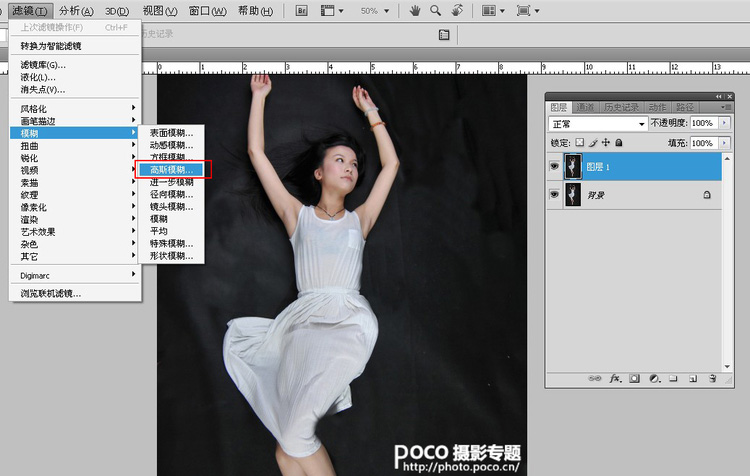
模糊的数值没有规定,自己觉得视觉效果出来了,就可以了,然后把图层叠加方式改成变亮。这一步滤镜的应用其实是为了模拟水下光线漫反射的效果。
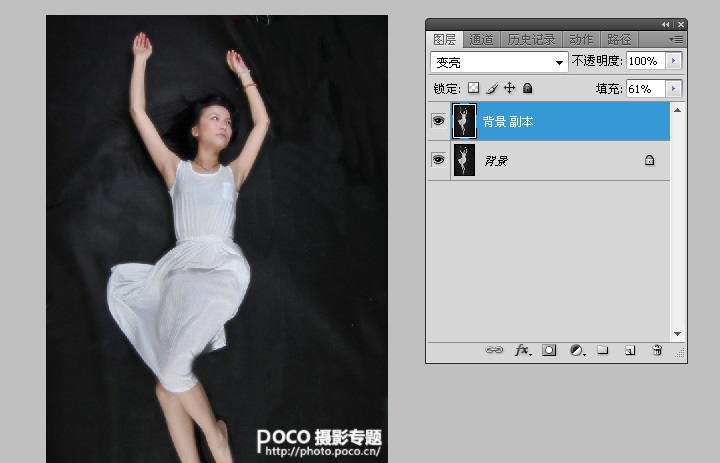
3.水下效果照片滤镜
新建照片滤镜调节层,应用水下滤镜效果,把浓度调节到85%,整个画面呈现出一种浅浅的蓝绿色。
这一步是为了模拟水下光线的色彩效果,也是为了确定画面的整个颜色基调。
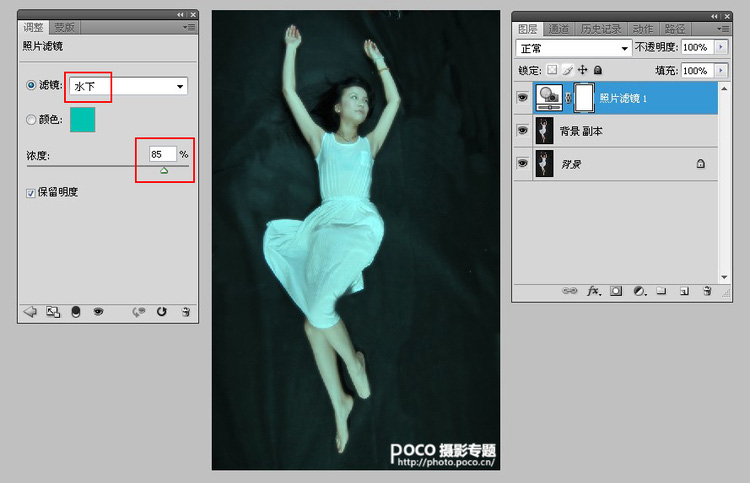
4.深蓝素材叠加效果
把准备好的素材拖入画面中,生成新的图层。

把素材图层的叠加方式改成线性减淡,效果如图,这一步就完全奠定了画面颜色基调,素材的合成看上去让女孩背后躺着的地方,不像是一块黑布,
有点斑驳确看不透的感觉。
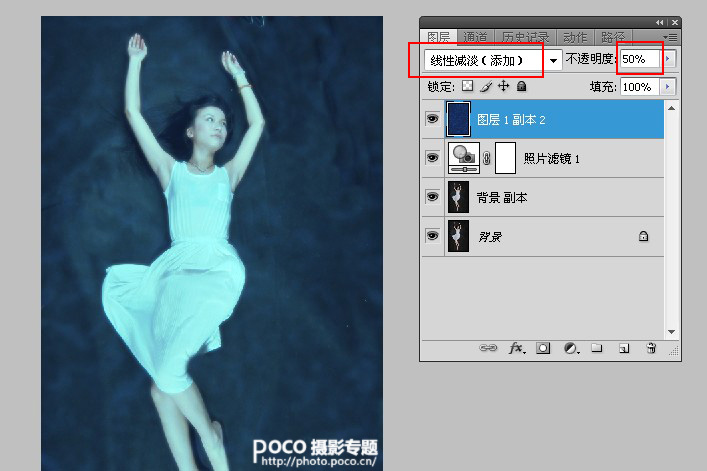
5.动感模糊滤镜效果
完成好素材叠加,应用快捷键Ctrl+Alt+Shift+E,印盖下面的可见图层效果,并自动生成新的图层。我们要在这个图层上制作一些飘渺的轨迹效果,
滤镜模糊动感模糊,数值和方向按照自己喜欢的方式设定,然后添加蒙版,把人物主体部分擦拭回来,如图效果。
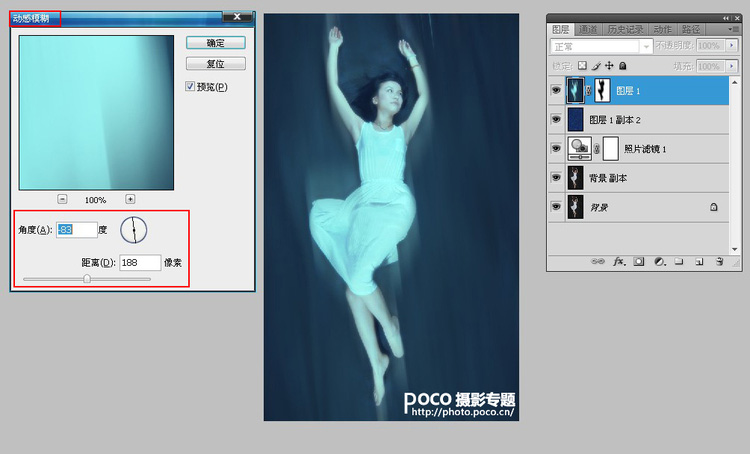
为了加强这种动感和飘渺的效果,我们复制刚才处理好的图层,然后Ctrl+T扩大画面,添加蒙版,擦拭调整身体边缘的部分。

6.素材合成光线效果
下面我们要做一个海平面的效果,打开素材,把素材图片拖入画面,生成新的图层Tulaoshi.com。

素材图片的叠加方式改成滤色,然后添加蒙版,自下而上拉一个黑色渐变,让素材边缘过渡自然,如图效果。
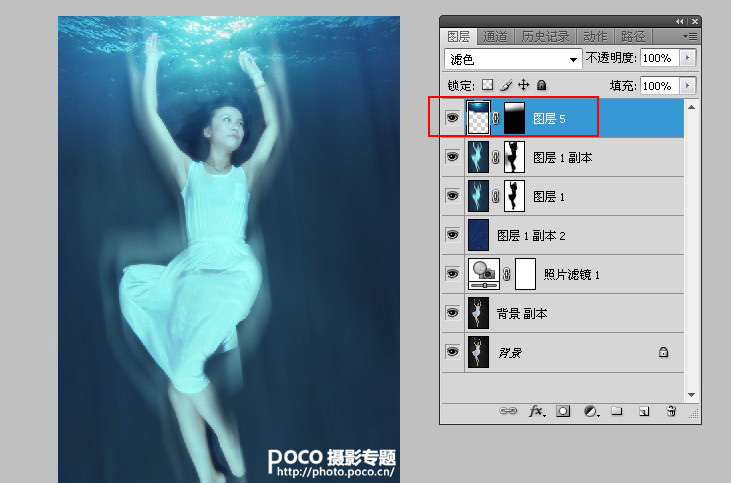
7.梦幻光斑图层叠加
找到一个光斑素材,变成黑白效果,拖入画面中生成新的素材图层。素材图层的叠加方式改成柔光,不透明度40%,然后添加蒙版,把人物主体的部分擦拭出来,
然人物清晰。这一步是为了增加水底复杂的光线感觉,也显得人物更飘渺。
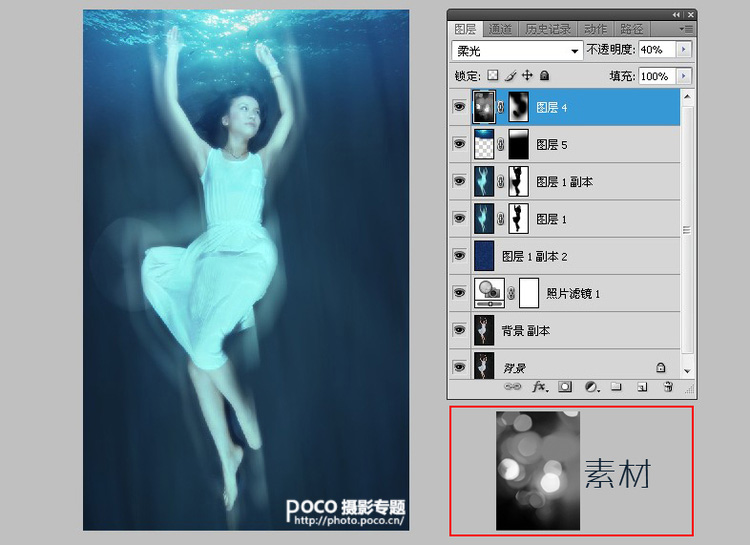
新建图层填充白色,应用画笔工具,透明度调整到50%左右,前景色黑色。用画笔涂抹边缘,死角涂成黑色,主体的右侧沿着身体轻轻涂上一条深灰色,
如图所示的图层效果。把叠加方式改成柔光,此时影调关系显得更丰富,光感显得强烈了一些。
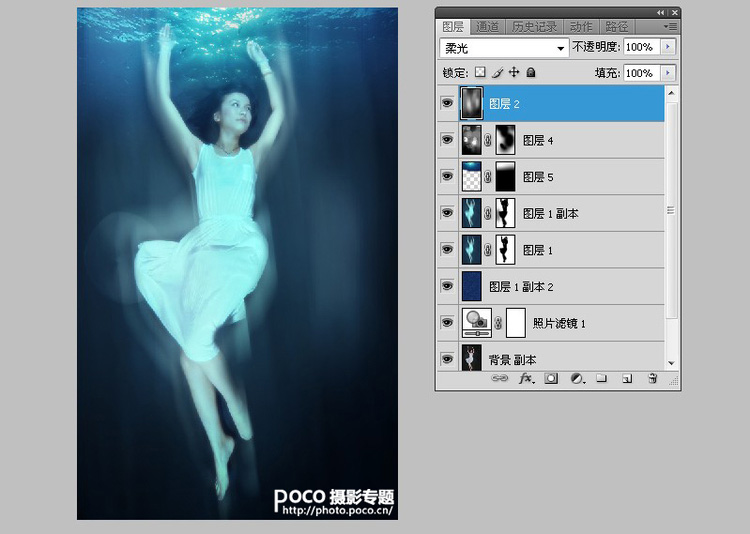
8.照片滤镜调节颜色
(本文来源于图老师网站,更多请访问https://www.tulaoshi.com/ps/)这一步很简单,应用一个照片滤镜调节层,再次微调画面颜色倾向。如图,选择一个鲜艳的绿色,浓度35%,画面更有水下的感觉。
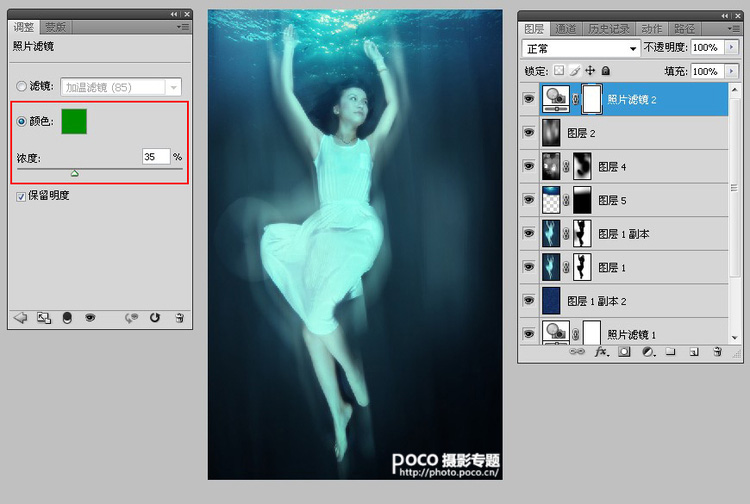
最后应用曲线调节层,压暗画面,人造的水下效果就基本完成了,这只是一个基本的调整,如果想更真实,还可以依照个人爱好加上一些气泡等小素材,
或者游过身体的小鱼,会更像水下。
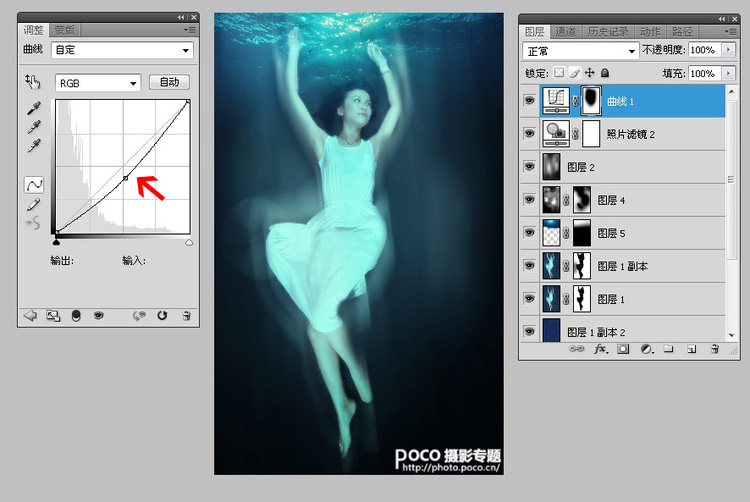
来源:https://www.tulaoshi.com/n/20160405/2126073.html
看过《PS利用素材人工打造梦幻水下人像效果教程》的人还看了以下文章 更多>>